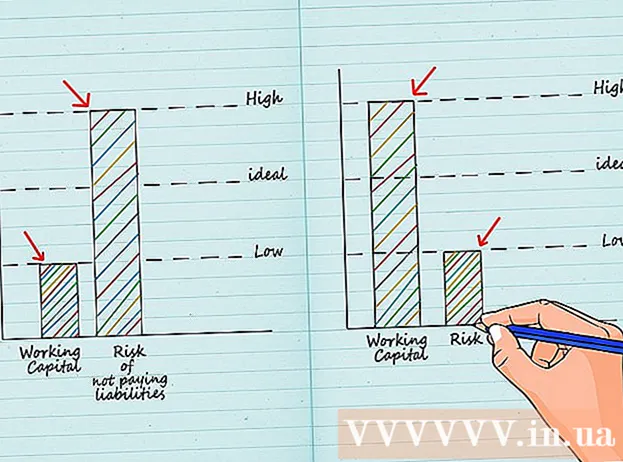Συγγραφέας:
Florence Bailey
Ημερομηνία Δημιουργίας:
27 Μάρτιος 2021
Ημερομηνία Ενημέρωσης:
1 Ιούλιος 2024

Περιεχόμενο
- Βήματα
- Μέθοδος 1 από 5: Αφαιρέστε το Spyware και τους ιούς
- Μέθοδος 2 από 5: Βελτιστοποιήστε την εκκίνηση
- Μέθοδος 3 από 5: Κατάργηση περιττών προγραμμάτων
- Μέθοδος 4 από 5: Αναβάθμιση εξοπλισμού
- Μέθοδος 5 από 5: Άλλες αλλαγές
Τα Windows σας αρχίζουν να λειτουργούν αργά; Χρειάζεται περισσότερος χρόνος για την εκκίνηση προγραμμάτων από πριν; Ακολουθήστε αυτόν τον οδηγό για να επιταχύνετε τα Windows 7.
Βήματα
Μέθοδος 1 από 5: Αφαιρέστε το Spyware και τους ιούς
- 1 Εκτελέστε ένα καλό πρόγραμμα προστασίας από ιούς. Ο καλύτερος τρόπος για την καταπολέμηση των ιών είναι η πρόληψη της εμφάνισής τους. Υπάρχουν πολλά δωρεάν και αξιόπιστα προγράμματα προστασίας από ιούς διαθέσιμα στο διαδίκτυο. Το πρόγραμμα προστασίας από ιούς πρέπει να λειτουργεί όταν ο υπολογιστής είναι συνδεδεμένος στο Διαδίκτυο.
- 2 Ελέγξτε τον υπολογιστή σας για ιούς. Εάν δεν το κάνατε πρόσφατα, εκτελέστε σάρωση ιών στον υπολογιστή σας. Εάν το πρόγραμμα προστασίας από ιούς σας προσφέρει επιλογές σάρωσης, επιλέξτε μια πλήρη σάρωση. Προγραμματίστε μια σάρωση (τουλάχιστον μία φορά την εβδομάδα) για την πρόληψη ιών.
- 3 Αναζήτηση κακόβουλου λογισμικού. Το spyware και το κακόβουλο λογισμικό είναι προγράμματα που εγκαθίστανται εν αγνοία σας, εκτελούνται στο παρασκήνιο και καταναλώνουν πολύτιμους πόρους συστήματος. Το Windows Defender έρχεται προεγκατεστημένο με σαρωτή κακόβουλου λογισμικού και υπάρχουν πολλά παρόμοια δωρεάν προγράμματα διαθέσιμα στο Διαδίκτυο.
Μέθοδος 2 από 5: Βελτιστοποιήστε την εκκίνηση
- 1 Αφαιρέστε τα περιττά προγράμματα από την εκκίνηση. Πολλά προγράμματα ξεκινούν με την εκκίνηση του υπολογιστή. Αυτό γίνεται για να παρέχει γρήγορη πρόσβαση σε τέτοια προγράμματα, αλλά αυτό αυξάνει σημαντικά τον χρόνο εκκίνησης του συστήματος.
- 2 Κοιτάξτε στην περιοχή ειδοποιήσεων κάτω δεξιά στην επιφάνεια εργασίας σας. Τα εικονίδια που υπάρχουν και υπάρχουν προγράμματα που ξεκινούν με την εκκίνηση του συστήματος. Κάντε κλικ στο βέλος στα αριστερά για να δείτε όλα τα εικονίδια.
- 3 Επιλέξτε τα προγράμματα που δεν χρειάζεστε κατά την εκκίνηση. Ο τρόπος κατάργησης μεμονωμένων προγραμμάτων από την αυτόματη εκτέλεση ποικίλλει, αλλά σε γενικές περιπτώσεις, κάντε δεξί κλικ σε ένα εικονίδιο για να εμφανιστεί ένα μενού. Σε αυτό το μενού, ενδέχεται να υπάρχει η επιλογή κατάργησης του προγράμματος από την εκκίνηση. Εάν όχι, ανοίξτε το πρόγραμμα και μεταβείτε στο μενού Ρυθμίσεις ή Επιλογές - εκεί μπορείτε να διαμορφώσετε τις παραμέτρους εκκίνησης του προγράμματος.
- 4 Κατάργηση αόρατων προγραμμάτων. Ορισμένα προγράμματα δεν εμφανίζονται στην περιοχή ειδοποιήσεων, αλλά εξακολουθούν να ξεκινούν όταν ξεκινά το σύστημα. Για να καταργήσετε τέτοια προγράμματα, μεταβείτε στο μενού Έναρξη και πληκτρολογήστε msconfig στη γραμμή αναζήτησης.
- Μεταβείτε στην εκκίνηση. Καταργήστε την επιλογή των πλαισίων για προγράμματα που δεν θέλετε να ξεκινήσετε με την εκκίνηση των Windows. Βεβαιωθείτε ότι γνωρίζετε ποια προγράμματα απενεργοποιείτε, καθώς είναι δυνατό να απενεργοποιήσετε σημαντικές υπηρεσίες των Windows, οι οποίες θα επηρεάσουν τη λειτουργία του συστήματος.
Μέθοδος 3 από 5: Κατάργηση περιττών προγραμμάτων
- 1 Αφαιρέστε τα περιττά προγράμματα. Εκτός από τη χρήση χώρου στο σκληρό δίσκο, τα περιττά προγράμματα μπορούν ακόμα να εκτελέσουν διαδικασίες στο παρασκήνιο, ακόμη και αν δεν το χρειάζεστε. Αυτό ισχύει ιδιαίτερα για προγράμματα προστασίας από ιούς ή άλλα παρόμοια βοηθητικά προγράμματα.
- Οι νέοι υπολογιστές έρχονται συχνά με προεγκατεστημένο λογισμικό. Πολλές από αυτές είναι δοκιμαστικές εκδόσεις που πρέπει να αγοραστούν για μελλοντική χρήση. Εάν δεν σκοπεύετε να χρησιμοποιήσετε αυτά τα προγράμματα, απεγκαταστήστε τα.
- 2 Κάντε κλικ στο κουμπί Έναρξη - Πίνακας ελέγχου - Προγράμματα και δυνατότητες και, στη συνέχεια, κάντε κλικ στην επιλογή Κατάργηση εγκατάστασης. Αυτό θα ανοίξει μια λίστα προγραμμάτων που είναι εγκατεστημένα στον υπολογιστή σας. Ανάλογα με το πόσα προγράμματα είναι εγκατεστημένα, ενδέχεται να χρειαστούν μερικά λεπτά για να ανοίξει η λίστα.
- 3 Επιλέξτε το πρόγραμμα που θέλετε να απεγκαταστήσετε. Στη γραμμή μενού (επάνω), το κουμπί Διαγραφή θα ενεργοποιηθεί. Κάντε κλικ για να ξεκινήσει η διαδικασία απεγκατάστασης. Κάθε πρόγραμμα έχει τη δική του μέθοδο αφαίρεσης, αλλά τα περισσότερα από αυτά είναι αυτοματοποιημένα.
Μέθοδος 4 από 5: Αναβάθμιση εξοπλισμού
- 1 Προσθέστε RAM. Τα Windows 7 απαιτούν τουλάχιστον 1 GB μνήμης RAM, αλλά λειτουργούν καλύτερα με 2 GB ή περισσότερα. Εάν διαθέτετε σύστημα Windows 7 32-bit, τότε δεν θα διατίθενται περισσότερα από 4 GB μνήμης RAM. Εάν έχετε περισσότερα από 4 GB μνήμης RAM, σκεφτείτε να εγκαταστήσετε Windows 64-bit.
- Εάν έχετε δύο μπαστούνια RAM 512MB, σκεφτείτε να τα αντικαταστήσετε με δύο μπαστούνια 1 GB ή 2 GB, τα οποία θα βελτιώσουν σημαντικά την απόδοση του συστήματος.
- Οι φορητοί υπολογιστές και οι επιτραπέζιοι υπολογιστές χρησιμοποιούν διαφορετικούς τύπους μνήμης, οπότε βεβαιωθείτε ότι αγοράσατε τον κατάλληλο τύπο για τον υπολογιστή σας.
- 2 Εγκαταστήστε έναν νέο επεξεργαστή. Αυτό είναι πολύ πιο δύσκολο από την αναβάθμιση της μνήμης RAM, αλλά θα δώσει την κύρια αύξηση της ταχύτητας του συστήματος. Κατά την εγκατάσταση ενός νέου επεξεργαστή, πιθανότατα θα χρειαστεί να επανεγκαταστήσετε τα Windows για να λειτουργήσει κανονικά ο υπολογιστής σας.
- Οι επεξεργαστές σε φορητούς υπολογιστές συνήθως δεν αναβαθμίζονται.
Μέθοδος 5 από 5: Άλλες αλλαγές
- 1 Απενεργοποίηση ευρετηρίασης αναζήτησης. Η απενεργοποίηση αυτής της υπηρεσίας θα αυξήσει τη συνολική απόδοση του υπολογιστή σας. Εάν δεν χρησιμοποιείτε συχνά την αναζήτηση, τότε πρέπει να το κάνετε.
- Κάντε κλικ στο κουμπί Έναρξη και πληκτρολογήστε services.msc στη γραμμή αναζήτησης. Αυτό θα ανοίξει το παράθυρο Υπηρεσίες.
- Κάντε δεξί κλικ στην Αναζήτηση των Windows και επιλέξτε Ιδιότητες. Στον τύπο εκκίνησης, επιλέξτε Απενεργοποιημένο. Κάντε κλικ στην επιλογή Εφαρμογή για να αποθηκεύσετε τις αλλαγές σας. Κάντε κλικ στο κουμπί Διακοπή για να τερματίσετε την τρέχουσα εργασία και αυτή η υπηρεσία δεν θα ξεκινά πλέον όταν ξεκινούν τα Windows.
- 2 Απενεργοποιήστε το θέμα Aero. Το θέμα Aero είναι αυτό που κάνει τα Windows ελκυστικά οπτικά. Σε αδύναμες μηχανές, καταλαμβάνει ένα σημαντικό ποσό πολύτιμων πόρων του συστήματος.
- Κάντε δεξί κλικ στην επιφάνεια εργασίας και επιλέξτε Εξατομίκευση.
- Επιλέξτε οποιοδήποτε θέμα από τα "Θέματα βασικής και υψηλής αντίθεσης". Αυτό θα αφαιρέσει την οπτική γοητεία των Windows, αλλά θα δώσει στο σύστημά σας σημαντική αύξηση της απόδοσης.
- 3 Απενεργοποιήστε τη διαφάνεια.
- Κάντε κλικ στο κουμπί Έναρξη.
- Κάντε κλικ στον Πίνακα ελέγχου.
- Κάντε κλικ στην επιλογή Εξατομίκευση.
- Κάντε κλικ στο Χρώμα παραθύρου.
- Καταργήστε την επιλογή "Ενεργοποίηση διαφάνειας".
- Κάντε κλικ στην επιλογή "Αποθήκευση αλλαγών".
- 4 Εκτελέστε Εκκαθάριση Δίσκου. Αυτό το βοηθητικό πρόγραμμα θα διαγράψει τα περιττά αρχεία στον σκληρό σας δίσκο. Για ορισμένους χρήστες, αυτό μπορεί να οδηγήσει σε αυξημένη απόδοση.
- Κάντε κλικ στο κουμπί Έναρξη> Όλα τα προγράμματα> Αξεσουάρ> Εργαλεία συστήματος> Εκκαθάριση δίσκου. Το βοηθητικό πρόγραμμα θα σαρώσει το σύστημα για ανεπιθύμητα αρχεία (αυτή η διαδικασία μπορεί να διαρκέσει αρκετά λεπτά).
- Στη συνέχεια, επιλέξτε ποια αρχεία θέλετε να διαγράψετε. Το βοηθητικό πρόγραμμα παρέχει μια περιγραφή για κάθε τύπο αρχείου που έχετε επιλέξει.
- 5 Ανασυγκροτήστε τον σκληρό σας δίσκο. Κατά την απεγκατάσταση προγραμμάτων (τα αρχεία τους), ο σκληρός δίσκος κατακερματίζεται, γεγονός που μπορεί να επιβραδύνει την πρόσβαση του συστήματος στα απαραίτητα προγράμματα. Η ανασυγκρότηση είναι συνήθως προγραμματισμένη για εκτέλεση, αλλά μπορείτε να την εκτελέσετε και χειροκίνητα.
- Κάντε κλικ στο κουμπί Έναρξη> Όλα τα προγράμματα> Αξεσουάρ> Εργαλεία συστήματος> Ανασυγκρότηση δίσκου.
- 6 Επανεγκατάσταση των Windows. Η επαναδιαμόρφωση του σκληρού σας δίσκου και η επανεγκατάσταση των Windows μπορούν να επαναφέρουν τον υπολογιστή σας στην καλύτερη απόδοση.